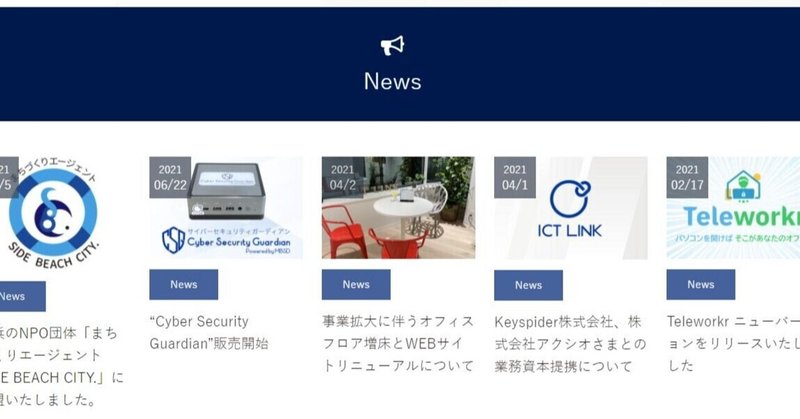
Xeory Extension カスタマイズ / 最新の投稿のデフォルト画像を変える
こんにちは。アイシーティーリンクの城戸です。
Wordpressの無料テーマ「Xeory Extension」はサイト型にも最適です。
デフォルト感を消してより自社サイトっぽくしたい人向けにオススメのカスタマイズをご紹介します。
Xeory Extensionでは、トップページに最新の投稿をサムネイルで表示することができます。記事投稿時にサムネイルを指定するのですが、指定をしないとカフェ風のものになってしまいます。
カフェ風もお洒落だけどIT企業のHPとしてはミスマッチ・・・。
そこで本記事では、サムネイルを指定しなかった場合に表示する画像をカフェ風のものから他のものに変更する方法をご紹介いたします(*'ω'*)b
※弊社は自社ロゴが入った画像が表示されるようにカスタマイズしています。
※弊社HPはコチラ
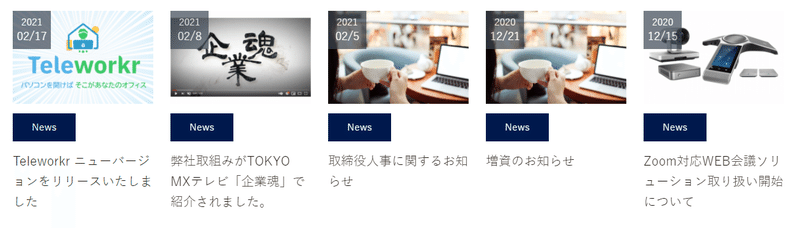
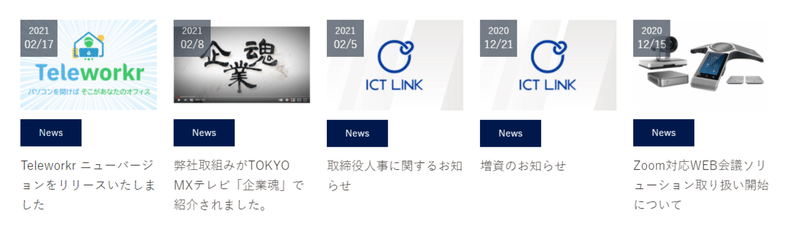
↑上段が変更前、下段が変更後。こちらのほうがしっくりきますね。
WinSCPを使えばおちゃのこさいさいなんです(V)o¥o(V)フォッフォッフォ
WinSCPの使い方については以前の記事でご紹介しています。
① 秘密鍵の作り方
② 秘密鍵を使ったログイン方法
WinSCPからサーバーにアクセスして「noimage.jpg」というファイルを差し替えるだけでOKなんです。
・・・ところで「noimage.jpg」ファイルはどのディレクトリに保存されているのでしょうか。
Tera Termを使い、findコマンドで探してみます。
find / -name noimage.jpg【ざっくり解説】find(探すよ) /(ルートディレクトリ以下にある) -name(名前が) noimage.jpg(ってやつ)
すると・・・ちゃんと場所を教えてくれるのです。なんて優秀なのかしら。
![]()
場所が分かったので、WinSCPでディレクトリを辿りながら「noimage.jpg」を探してみます。
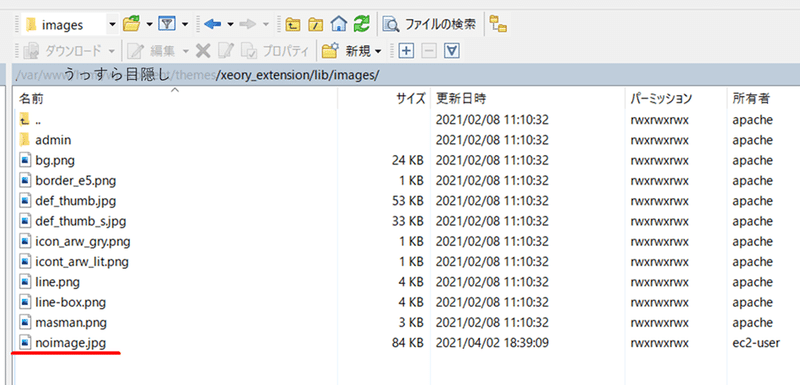
いました(V)o¥o(V)
ここに差し替えたい「noimage.jpg」をドラッグ・アンド・ドロップするだけ。
※「noimage.jpg」を差し替えるにあたり以下に注意してください。
① 推奨サイズは1200×800px
② 画像の拡張子は.jpg(JPG)
③ ファイル名は必ず「noimage.jpg」にすること
サムネイル変更手順のご紹介は以上となります。
それではまた次回お会いしましょう。アディオス!
この記事が気に入ったらサポートをしてみませんか?
